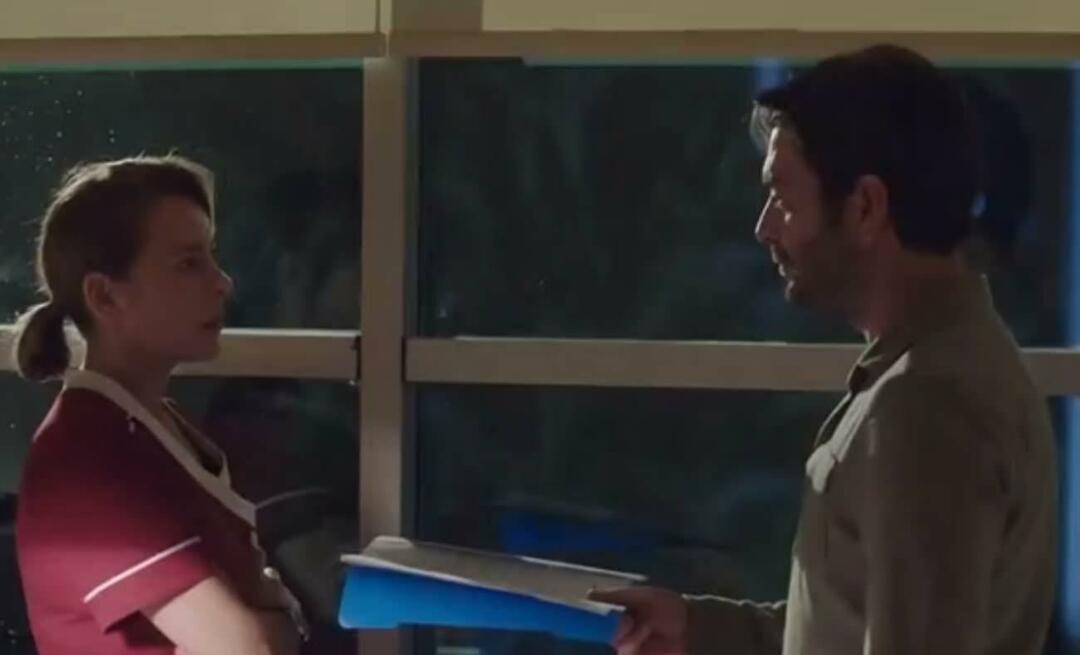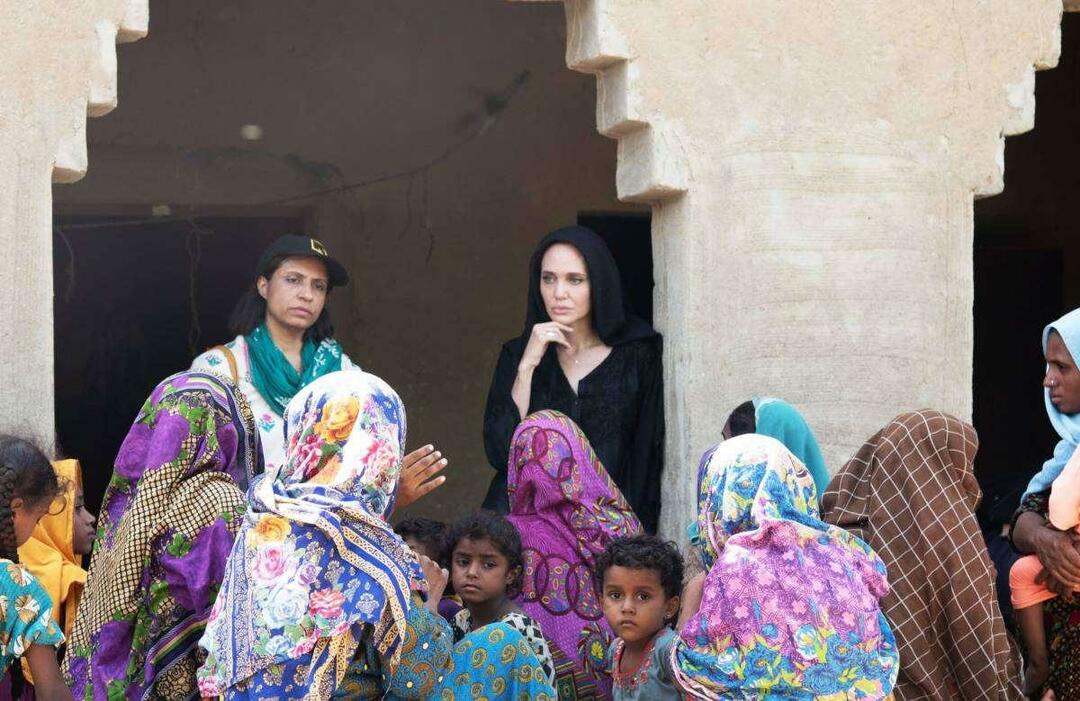Herstel verwijderde of vorige versies van bestanden van Dropbox
Dropbox / / March 18, 2020
Als je Dropbox gebruikt om je bestanden te delen of op te slaan, kun je hier zien hoe je een verwijderd bestand kunt herstellen of een eerdere versie van een document kunt herstellen.
Met meer geavanceerde malware evolueert in zo'n snel tempo, is het belangrijker dan ooit om een back-up van uw gegevens op meerdere locaties te houden. Een van de back-uptools die voor u beschikbaar is, is een service zoals Een schijf of Dropbox.
Dergelijke services zijn echter meer gericht op het delen van documenten en soms bevindt u zich misschien in een situatie waarin u een per ongeluk verwijderd bestand moet herstellen of een vorige versie van een gedeeld bestand moet herstellen document. Het leuke is Dropbox maakt het gemakkelijk om uw werk terug te krijgen.
Herstel een verwijderd bestand
Er zijn een paar manieren om je belangrijke documenten terug te krijgen, afhankelijk van de Dropbox-app die je gebruikt. Als u de desktop-app voor Windows gebruikt, moet u eerst naar de Prullenbak kijken. Niet daar? Geen zorgen. Log gewoon online in op uw account en ga naar Bestanden> Verwijderde bestanden.
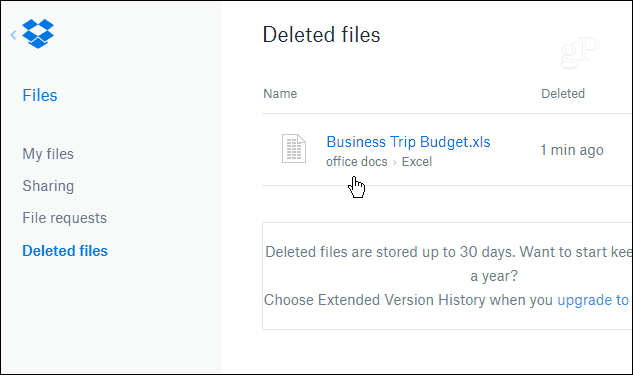
Selecteer vervolgens de knop Herstellen in het volgende scherm dat verschijnt.

Het bestand wordt hersteld naar de oorspronkelijke locatie op uw pc. En als je Windows 10 gebruikt, ontvang je een melding wanneer bestanden zijn hersteld in Actiecentrum.

Notitie: Als u de gratis versie gebruikt, worden verwijderde bestanden slechts 30 dagen bewaard. Als je die tijd met maximaal een jaar wilt verlengen, moet je upgraden naar Dropbox Plus.
Herstel een vorige versie
Als je samenwerkt aan een document of gewoon terug moet naar een plek voordat je een revisie hebt gemaakt, kun je een eerdere versie herstellen. Selecteer op internet het gewenste document en kies vervolgens Versiegeschiedenis uit de lijst aan de rechterkant.
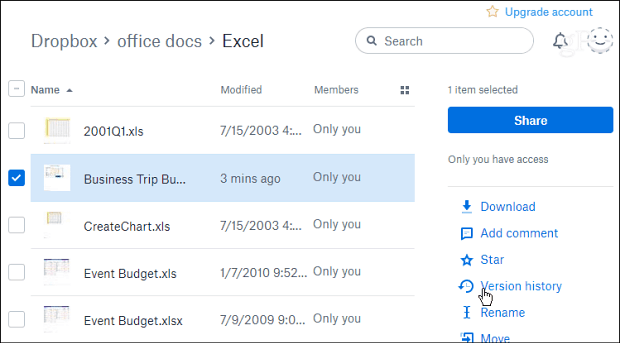
Vervolgens kunt u de lijst doorlopen en het gewenste document op tijd en datum vinden.
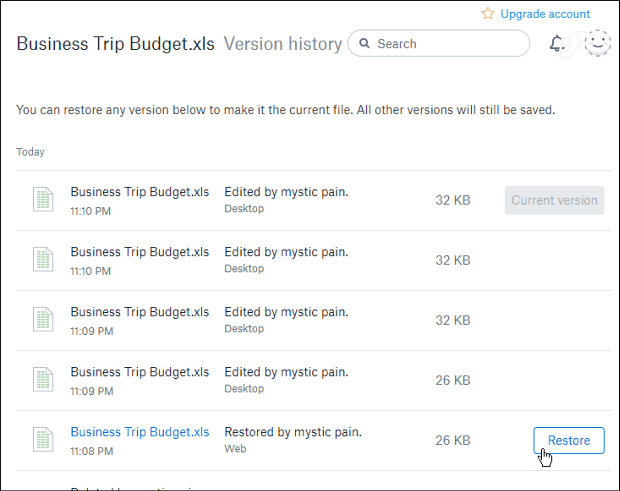
Je hebt ook toegang tot een eerdere versie vanuit je Dropbox-map op het bureaublad. Klik met de rechtermuisknop op het document dat u nodig heeft en klik vervolgens op Versiegeschiedenis vanuit het contextmenu. Dat opent uw browser voor Dropbox naar het hierboven getoonde scherm waar u de versie van het document kunt selecteren die u nodig heeft.
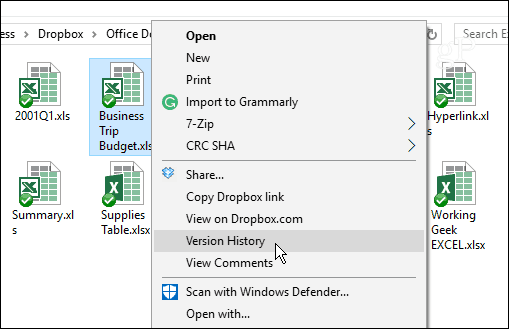
Ben je een Dropbox-gebruiker en waardeer je deze functie voor die 'oeps'-momenten? Laat hieronder een reactie achter en vertel het ons.